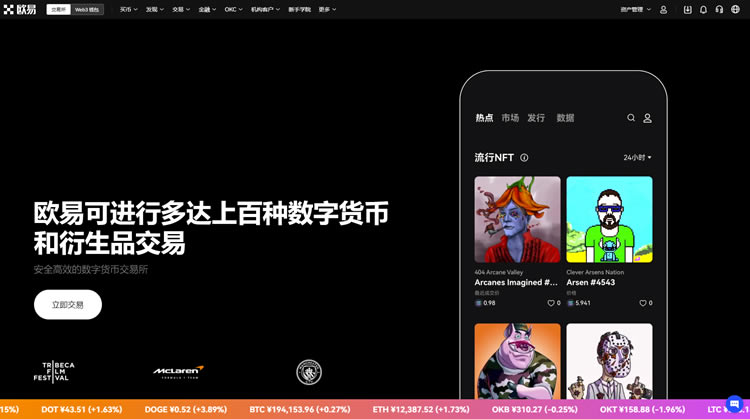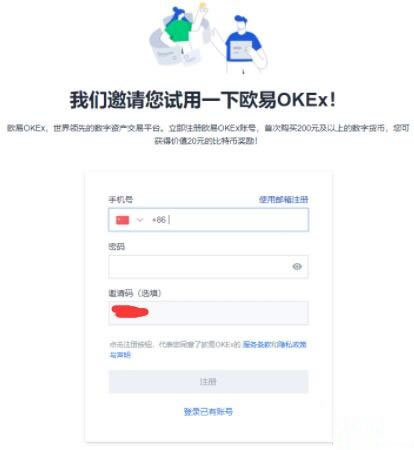实现页面图片阴影特效
时间:2007-02-17 来源:PHP爱好者
实现页面图片阴影特效
给图片加上阴影效果可以使图片更具有立体感,下面介绍三种制作方法:
第一种 利用图象编辑软件
最常用的图象编辑软件是Photoshop,制作过程如下:
1、选取一张图片;
2、打开Photoshop,为该图片建立一背景复本图层;
3、对该图层进行描边和阴影设置;
4、调整画布大小;
5、将图片保持为jpg文件。见下图:
第二种 利用表格制作
请参看下列代码:
<html >
<head >
<title >表格图片阴影</title >
<meta http-equiv="Content-Type" content="text/html; charset=gb2312" >
</head >
<body bgcolor="#FFFFFF" text="#000000" >
<table width="263" border="0" cellspacing="0" cellpadding="0" height="203" >
<tr >
<td valign="top" width="243" height="183" colspan="2" rowspan="2" ><img src="http://www.okasp.com/techinfo/sample.jpg" width="240" height="180" ></td >
<td width="20" height="20" ></td >
</tr >
<tr >
<td width="20" height="163" bgcolor="#000000" style="filter:Alpha(Opacity=100, FinishOpacity=0, Style=1, StartX=0, StartY=0, FinishX=100, FinishY=0) Alpha(Opacity=100, FinishOpacity=0, Style=1, StartX=0, StartY=10, FinishX=0, FinishY=0)" ></td >
</tr >
<tr >
<td width="20" height="20" ></td >
<td width="223" height="20" bgcolor="#000000" style="filter:Alpha(Opacity=100, FinishOpacity=0, Style=1, StartX=0, StartY=0, FinishX=0, FinishY=100) Alpha(Opacity=100, FinishOpacity=0, Style=1, StartX=10, StartY=0, FinishX=0, FinishY=0)" ></td >
<td width="20" height="20" bgcolor="#000000" style="filter:Alpha(Opacity=100, FinishOpacity=0, Style=1, StartX=0, StartY=0, FinishX=0, FinishY=100) Alpha(Opacity=100, FinishOpacity=0, Style=1, StartX=0, StartY=0, FinishX=100, FinishY=0)" ></td >
</tr >
</table >
</body >
</html >
做好后的效果如下:
第三种 利用层制作
参看下列代码:
<html >
<head >
<title >层图片阴影</title >
<meta http-equiv="Content-Type" content="text/html; charset=gb2312" >
</head >
<body bgcolor="#FFFFFF" text="#000000" >
<div id="Layer1" style="position:absolute;left:0px; top:0px; width:246px; z-index:1" >
<img src="http://www.okasp.com/techinfo/sample.jpg" width="240" height="180" style="border:white 3 solid" >
<div id="Layer2" style="position:relative; left:10px; top:-180px; width:260px; z-index:-1; background-color: #000000; layer-background-color: #000000; border: 1px none #000000;filter:Alpha(Opacity=100, FinishOpacity=0, Style=1, StartX=0, StartY=85, FinishX=0, FinishY=100) Alpha(Opacity=100, FinishOpacity=0, Style=1, StartX=90, StartY=0, FinishX=100, FinishY=0) Alpha(Opacity=100, FinishOpacity=0, Style=1, StartX=10, StartY=0, FinishX=0, FinishY=0) Alpha(Opacity=100, FinishOpacity=0, Style=1, StartX=0, StartY=10, FinishX=0, FinishY=0)" ></div >
</div >
</body >
</html >
做好后的效果如下:
php爱好者站 http://www.phpfans.net Linux|Apache|IIS.
给图片加上阴影效果可以使图片更具有立体感,下面介绍三种制作方法:
第一种 利用图象编辑软件
最常用的图象编辑软件是Photoshop,制作过程如下:
1、选取一张图片;
2、打开Photoshop,为该图片建立一背景复本图层;
3、对该图层进行描边和阴影设置;
4、调整画布大小;
5、将图片保持为jpg文件。见下图:
第二种 利用表格制作
请参看下列代码:
<html >
<head >
<title >表格图片阴影</title >
<meta http-equiv="Content-Type" content="text/html; charset=gb2312" >
</head >
<body bgcolor="#FFFFFF" text="#000000" >
<table width="263" border="0" cellspacing="0" cellpadding="0" height="203" >
<tr >
<td valign="top" width="243" height="183" colspan="2" rowspan="2" ><img src="http://www.okasp.com/techinfo/sample.jpg" width="240" height="180" ></td >
<td width="20" height="20" ></td >
</tr >
<tr >
<td width="20" height="163" bgcolor="#000000" style="filter:Alpha(Opacity=100, FinishOpacity=0, Style=1, StartX=0, StartY=0, FinishX=100, FinishY=0) Alpha(Opacity=100, FinishOpacity=0, Style=1, StartX=0, StartY=10, FinishX=0, FinishY=0)" ></td >
</tr >
<tr >
<td width="20" height="20" ></td >
<td width="223" height="20" bgcolor="#000000" style="filter:Alpha(Opacity=100, FinishOpacity=0, Style=1, StartX=0, StartY=0, FinishX=0, FinishY=100) Alpha(Opacity=100, FinishOpacity=0, Style=1, StartX=10, StartY=0, FinishX=0, FinishY=0)" ></td >
<td width="20" height="20" bgcolor="#000000" style="filter:Alpha(Opacity=100, FinishOpacity=0, Style=1, StartX=0, StartY=0, FinishX=0, FinishY=100) Alpha(Opacity=100, FinishOpacity=0, Style=1, StartX=0, StartY=0, FinishX=100, FinishY=0)" ></td >
</tr >
</table >
</body >
</html >
做好后的效果如下:
第三种 利用层制作
参看下列代码:
<html >
<head >
<title >层图片阴影</title >
<meta http-equiv="Content-Type" content="text/html; charset=gb2312" >
</head >
<body bgcolor="#FFFFFF" text="#000000" >
<div id="Layer1" style="position:absolute;left:0px; top:0px; width:246px; z-index:1" >
<img src="http://www.okasp.com/techinfo/sample.jpg" width="240" height="180" style="border:white 3 solid" >
<div id="Layer2" style="position:relative; left:10px; top:-180px; width:260px; z-index:-1; background-color: #000000; layer-background-color: #000000; border: 1px none #000000;filter:Alpha(Opacity=100, FinishOpacity=0, Style=1, StartX=0, StartY=85, FinishX=0, FinishY=100) Alpha(Opacity=100, FinishOpacity=0, Style=1, StartX=90, StartY=0, FinishX=100, FinishY=0) Alpha(Opacity=100, FinishOpacity=0, Style=1, StartX=10, StartY=0, FinishX=0, FinishY=0) Alpha(Opacity=100, FinishOpacity=0, Style=1, StartX=0, StartY=10, FinishX=0, FinishY=0)" ></div >
</div >
</body >
</html >
做好后的效果如下:
php爱好者站 http://www.phpfans.net Linux|Apache|IIS.
相关阅读 更多 +